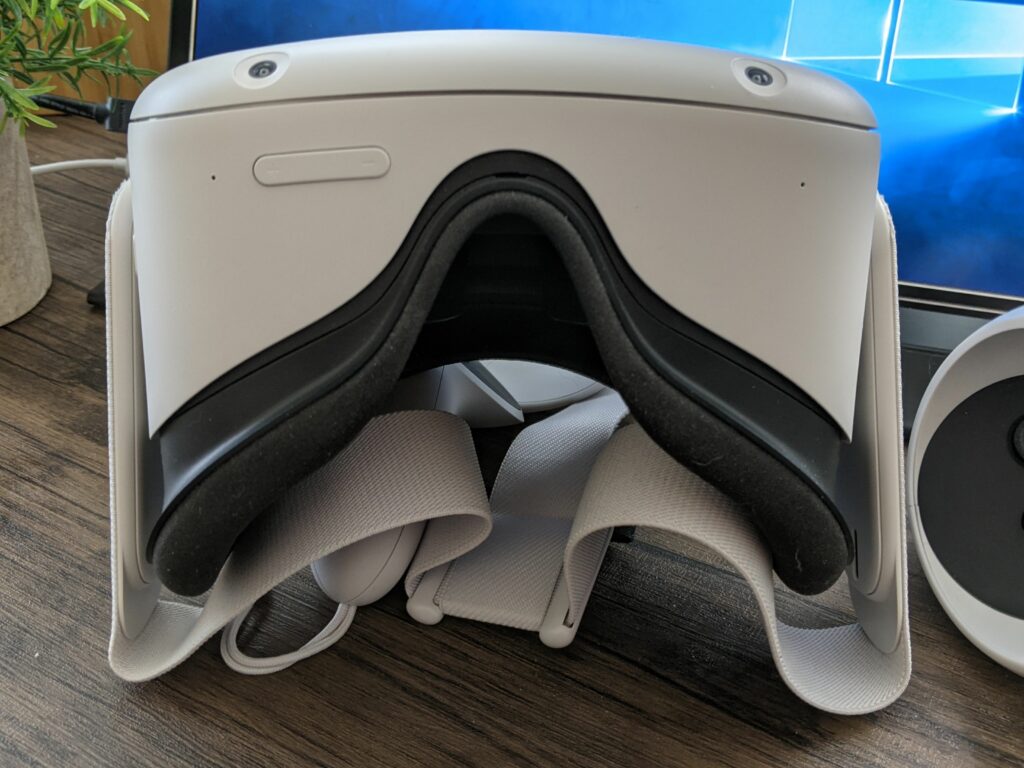
Tento článek vysvětluje, jak používat mikrofon Oculus Quest, včetně pokynů, co dělat, pokud váš mikrofon Quest nefunguje. Pokyny se týkají jak Oculus Quest, tak Quest 2.
Jak funguje mikrofon Oculus Quest?
Každé zařízení Oculus Quest a Oculus Quest 2 obsahuje sadu vestavěných mikrofonů spolu s vestavěnými reproduktory. Tyto náhlavní soupravy jsou zcela samostatné jednotky, které můžete používat bez počítače nebo jiného doplňkového vybavení či příslušenství, takže obsahují mikrofonní pole na spodní straně blízko vašich úst. Mikrofonní pole by mělo zachytit váš hlas a přenášet jej, kdykoli jste v hlasovém chatu, pokud jste jej neztlumili. Hlasový chat Oculus Quest má dvě různé úrovně. Hry Quest a Quest 2 zahrnují celosystémový párty chat, který vám umožňuje chatovat s přáteli, ať už jste ve hře nebo ne. Vývojáři aplikací a her se navíc mohou spolehnout na celospolečenský chat, nabídnout vlastní řešení hlasového chatu ve hře nebo podporovat obojí. Pokud vás lidé neslyší nebo je neslyšíte, je to obvykle kvůli problémům s hlasovým chatem ve hře nebo celospolečenským chatem. Problémy se navíc mohou objevit při připojení Quest k PC pomocí linkového kabelu. Jakýkoli mikrofon připojený k počítači nebo zabudovaný do vašeho počítače může převzít kontrolu nad mikrofonem Oculus Quest a totéž platí pro vestavěné nebo připojené reproduktory nebo sluchátka. Pokud tedy používáte propojovací kabel, musíte zkontrolovat počítač a nastavit zvukový vstup pro použití mikrofonu Quest.
Co dělat, když mikrofon Oculus Quest vůbec nefunguje
Pokud máte potíže s mikrofonem Oculus Quest a nefunguje vůbec ve hře nebo na párty, můžete obvykle problém vyřešit restartováním náhlavní soupravy. Postupujte podle tohoto postupu:
-
Stiskněte a podržte Tlačítko napájení na boku náhlavní soupravy, dokud neuvidíte obrazovku vypnutí.
-
Vybrat Restartujte.
-
Počkejte, až se náhlavní souprava restartuje, a zkontrolujte, zda mikrofon funguje.
Jak ztlumit a zapnout mikrofon Oculus Quest v celém systému
Oculus Quest a Oculus Quest 2 obsahují funkci ztlumení, která vám umožní vypnout mikrofon. Tato funkce je užitečná, pokud nehrajete s přáteli a nechcete, aby vás někdo slyšel při hraní her pro více hráčů nebo se potřebujete na chvíli ztišit. Zde je návod, jak použít funkci ztlumení Oculus Quest:
-
zmáčkni Tlačítko Oculus na pravém ovladači otevřete univerzální nabídku a poté vyberte Nastavení (ikona ozubeného kola).
-
Vybrat přístroj z levého panelu.
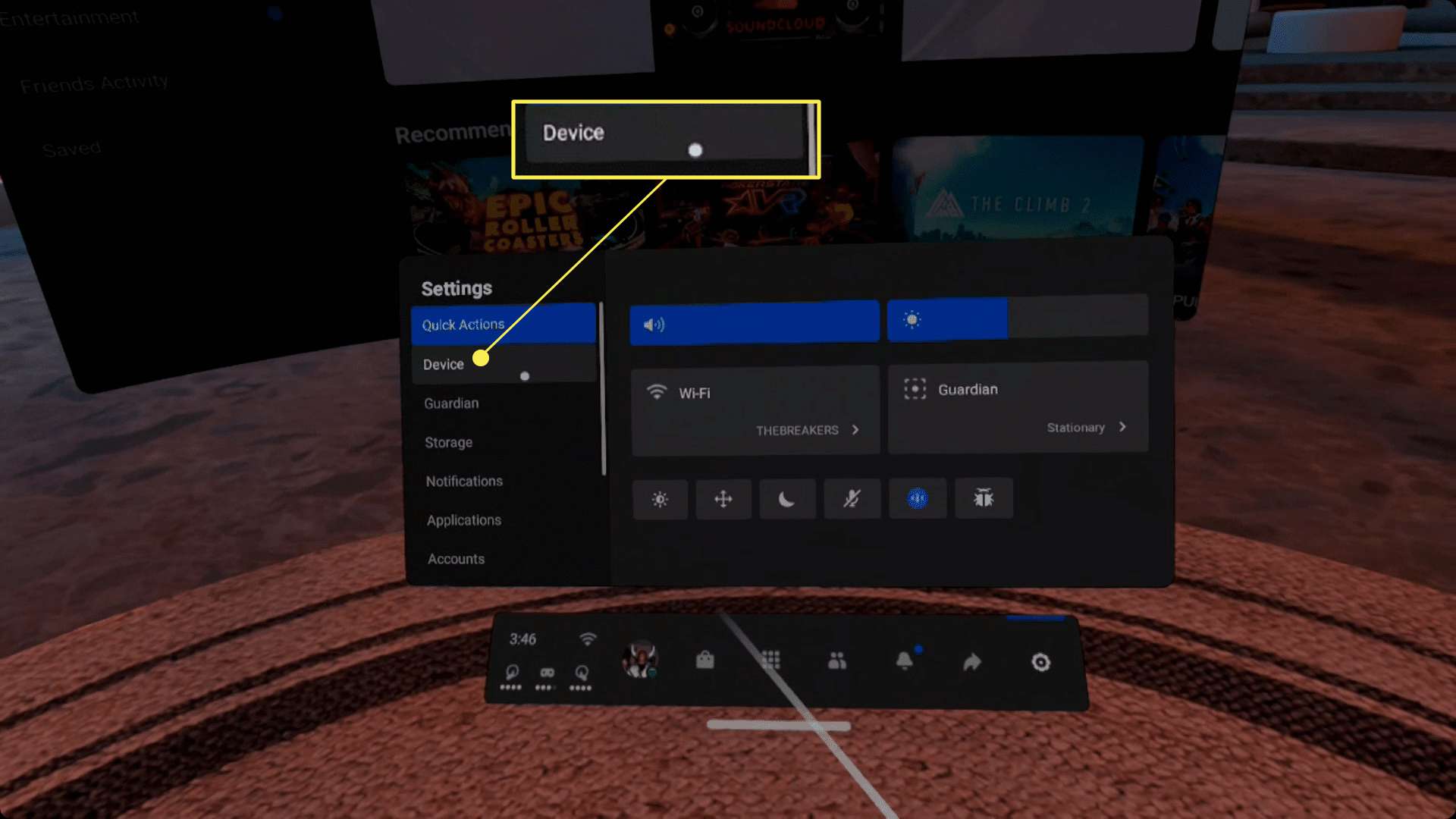
-
Použij svůj pravý palec posouvejte pravým panelem, dokud se nedostanete k Ztlumit mikrofon nastavení.
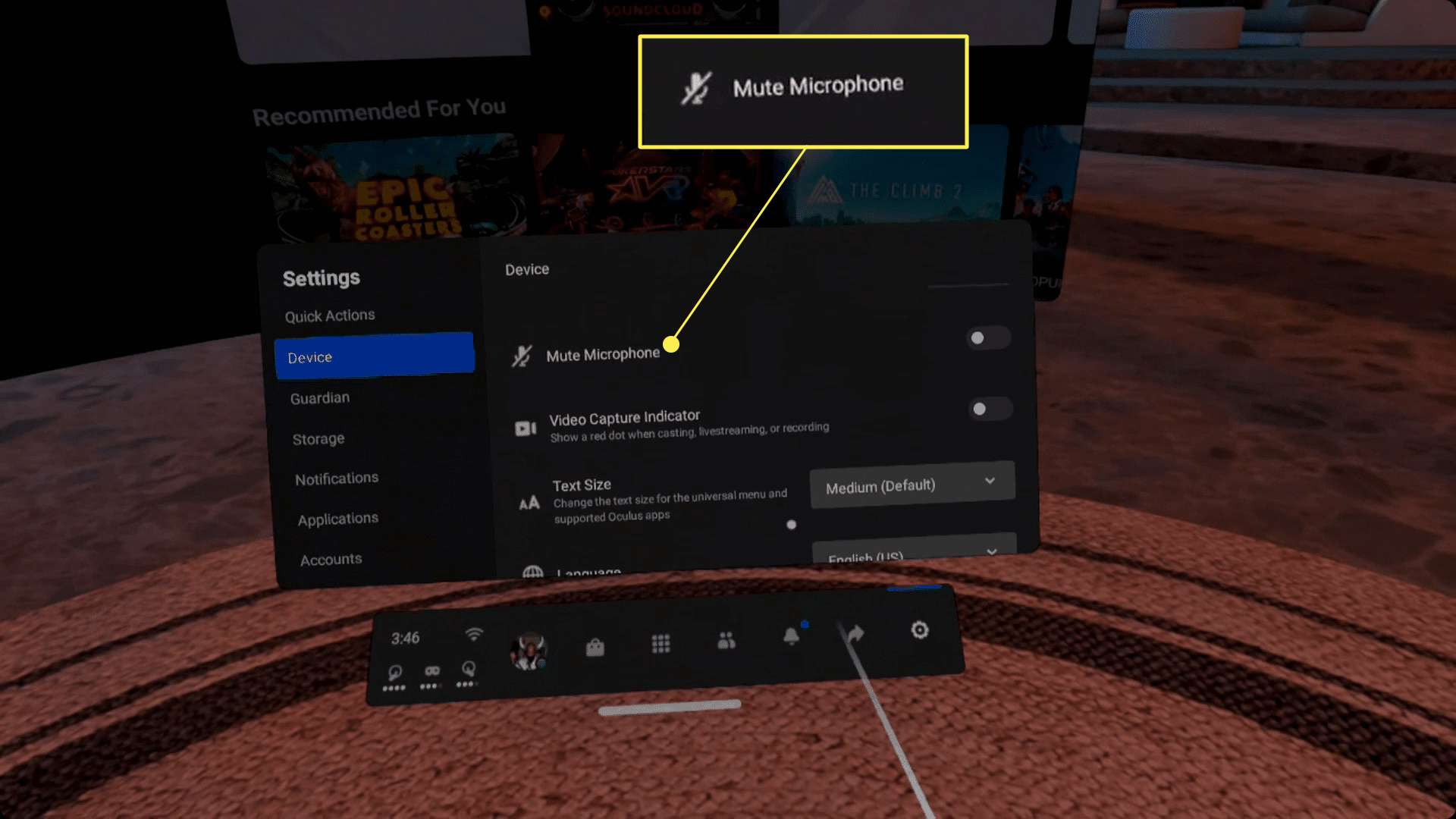
-
Vybrat Ztlumit mikrofon přepnout přepínač.
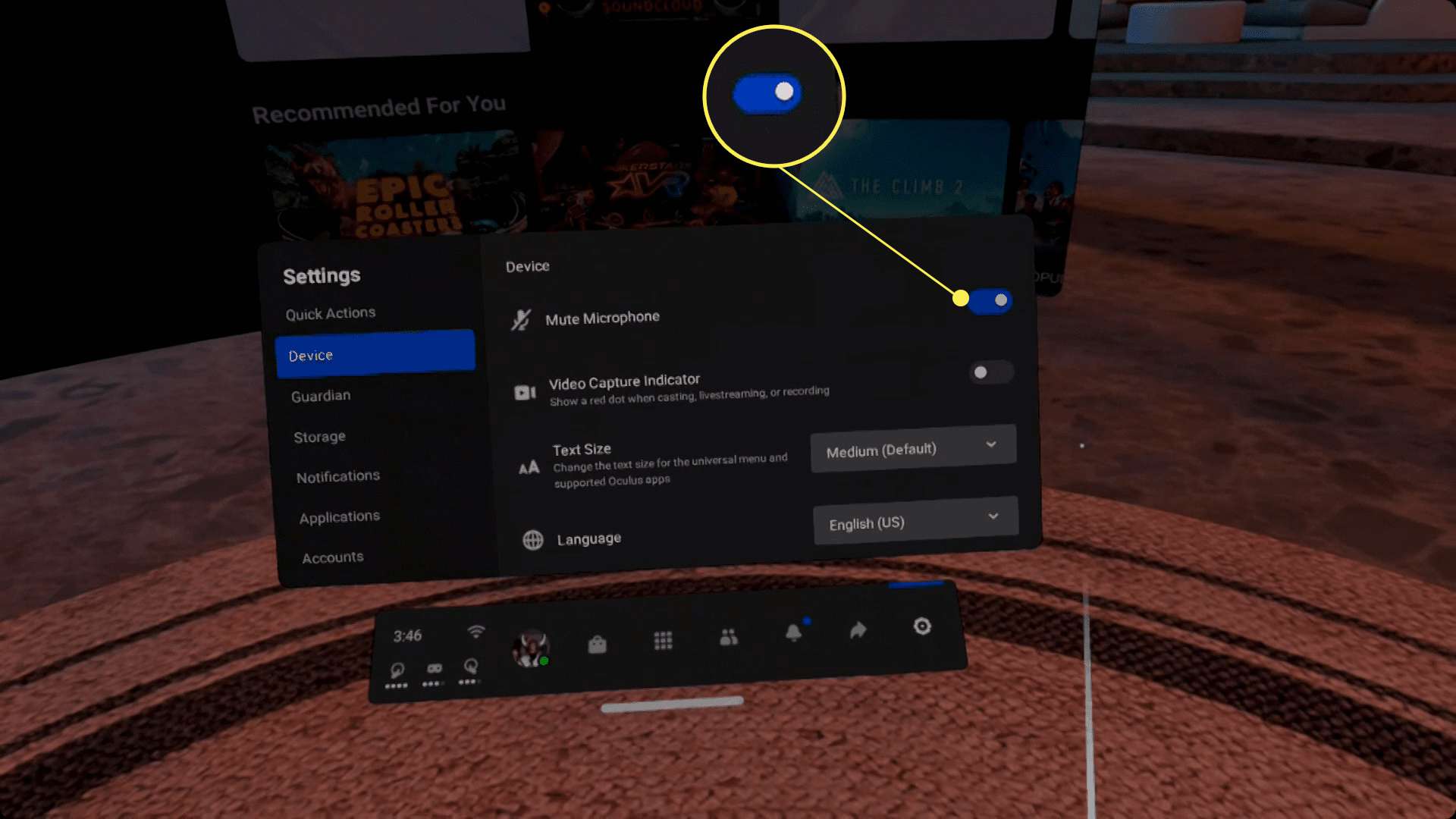
-
Když je přepínač deaktivace mikrofonu modrý, nikdo vás nebude slyšet. Pokud chcete, aby vás lidé slyšeli, zkontrolujte, zda je přepínač šedý.
Rychlé přepínání mikrofonu Oculus Quest a Quest 2
Existuje také rychlý způsob přepínání mikrofonu pomocí nabídky Rychlé akce:
-
Otevřete univerzální nabídku a vyberte Rychlé akce pokud již není aktivní.
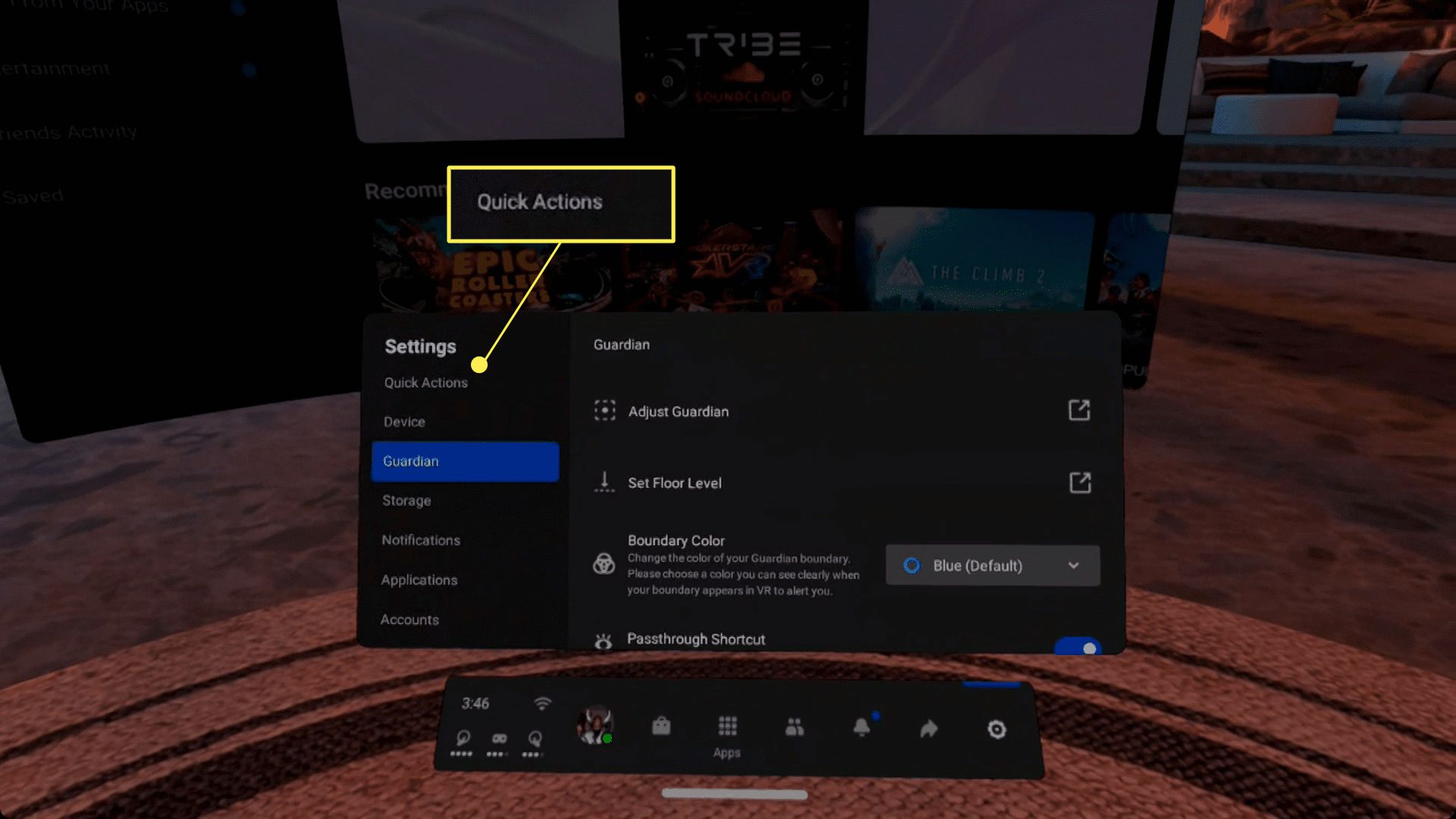
-
Vybrat ikona mikrofonu.
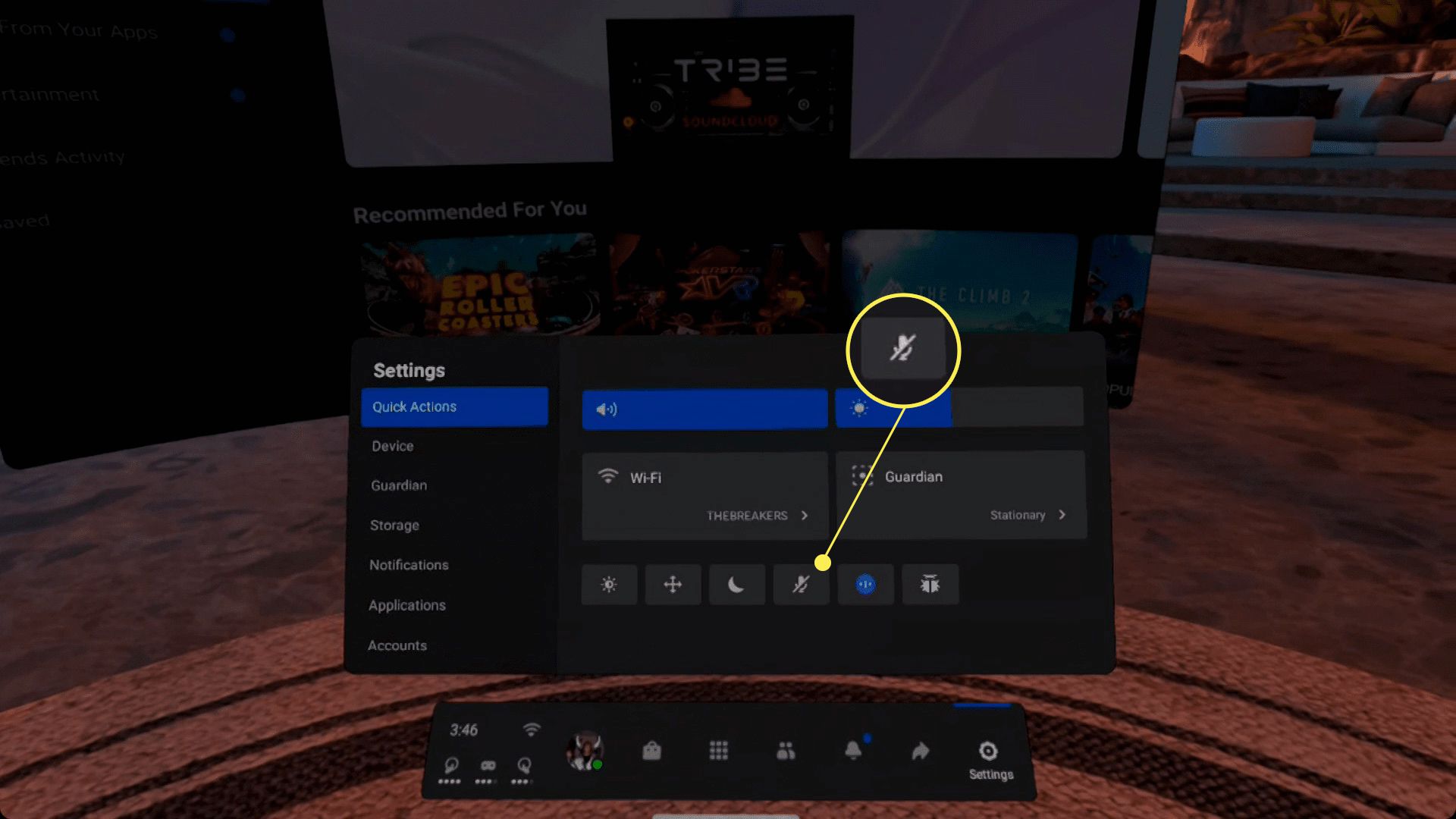
-
Když je ikona mikrofonu modrá, nikdo vás nebude slyšet.
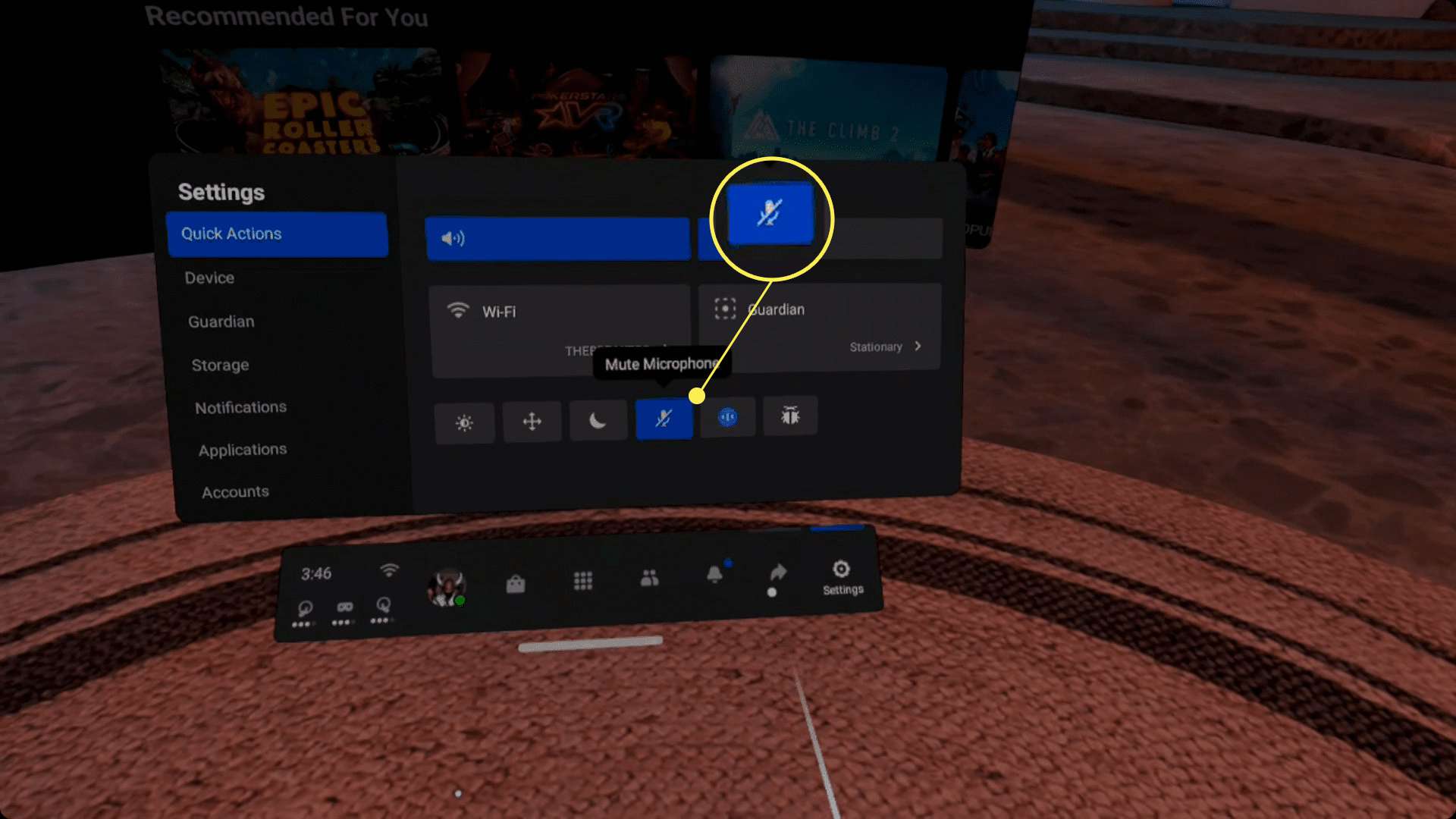
Jak používat Oculus Quest Mic ve hrách
Některé hry Oculus Quest využívají funkci celospolečenského chatu, zatímco jiné mají vlastní integrovanou funkci hlasového chatu. V některých hrách pro více hráčů se spárujete s lidmi. V jiných můžete chodit k lidem ve virtuálním prostředí a začít mluvit. Pokud vás neslyší, ujistěte se, že jste svůj úkol neztlumili, jak je uvedeno výše, a poté zkontrolujte, zda je k dispozici funkce ztlumení mikrofonu ve hře. Zde je příklad, jak se ztlumit a zrušit ztlumení ve VR Chatu:
-
Otevři Místní nabídka.
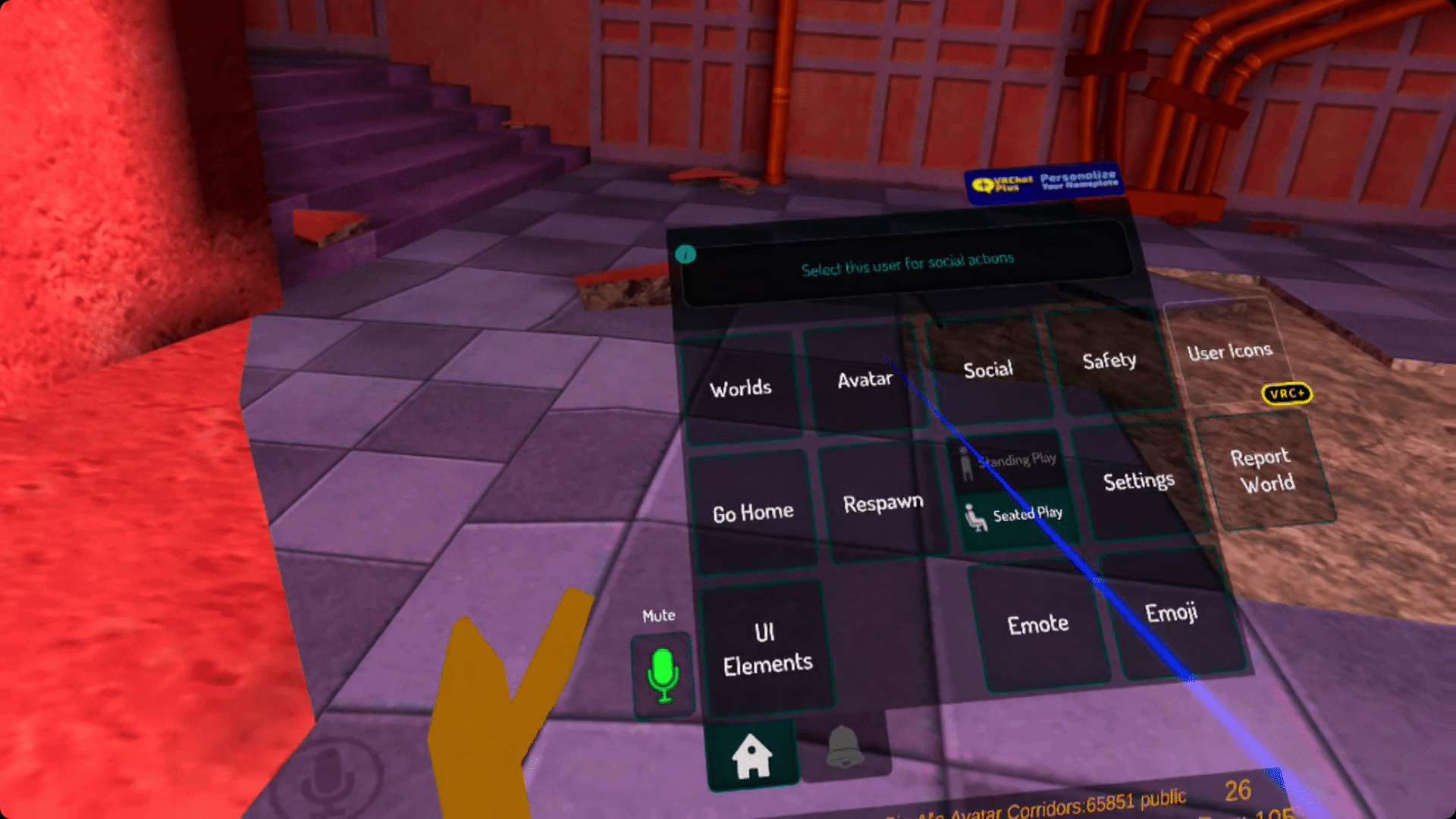
-
Vybrat ikona mikrofonu.
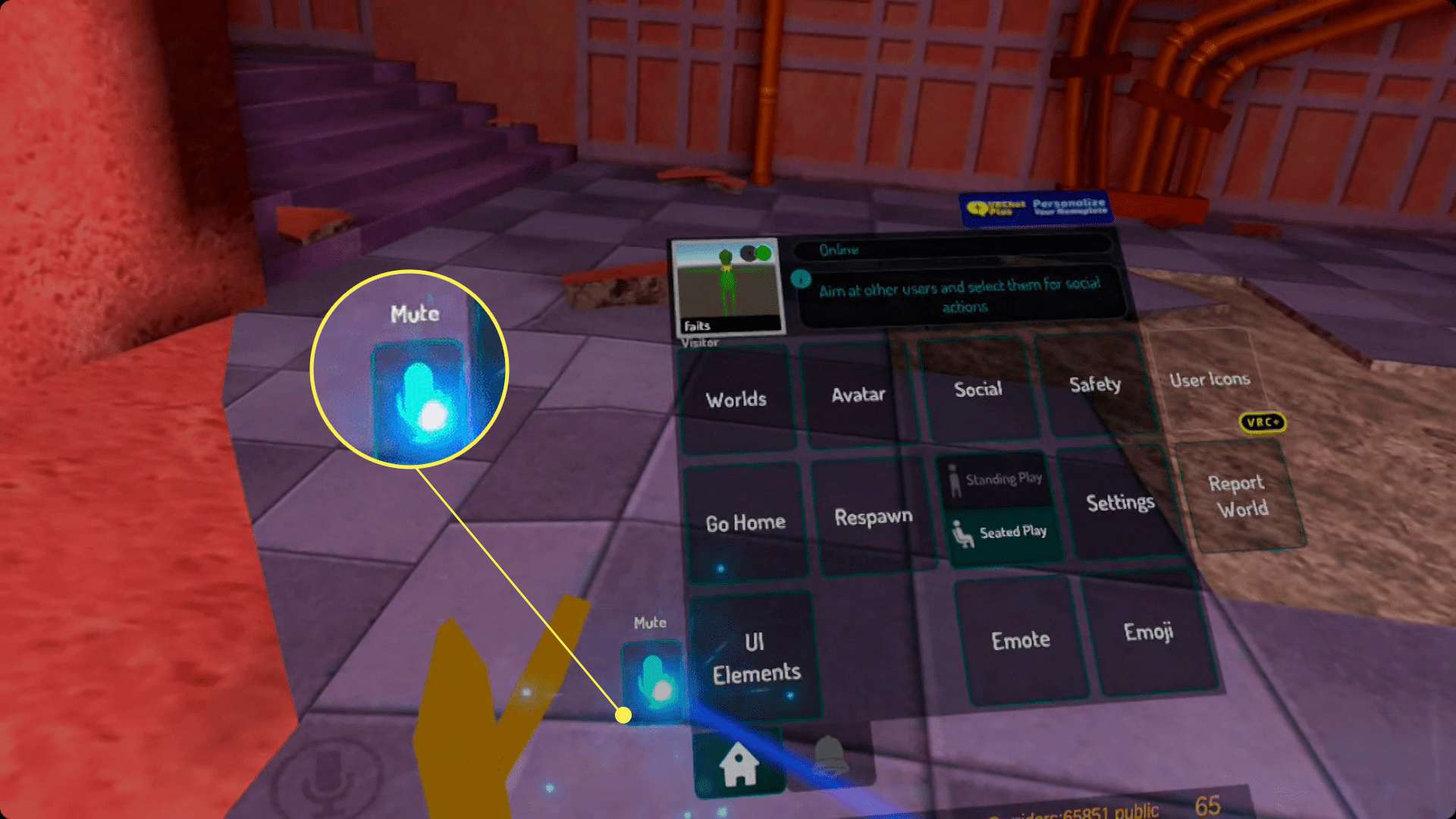
-
Pokud vidíte a červený mikrofon ve spodním rohu vašeho pohledu to znamená, že vás nikdo nebude moci slyšet.
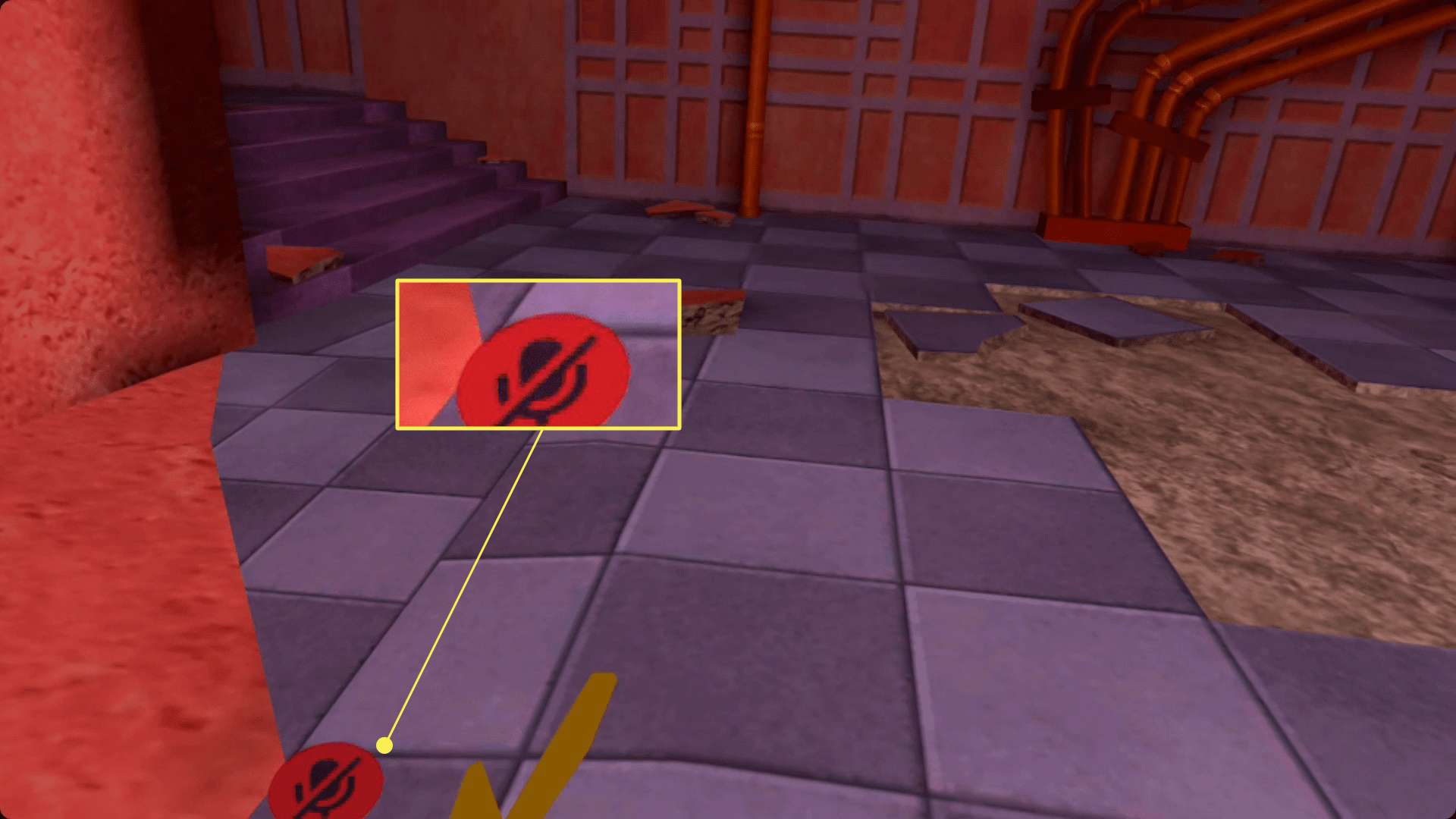
Jak opustit párty v Oculus Quest
Večírky jsou místem, kde si můžete promluvit se svými přáteli, ale nikdo vás nebude moci slyšet, pokud jste na večírku sami. Pokud jste omylem vytvořili večírek nebo jste poslední osobou, která zbývá, a chcete komunikovat s ostatními lidmi ve hrách, můžete z večírku odejít takto:
-
zmáčkni Tlačítko Oculus otevřete univerzální nabídku.
-
Podívejte se na Aktivní panel hovorů dole v dolní části univerzálního menu.
-
Vybrat ikona červeného telefonu opustit večírek.
-
Hlasový chat ve hře by měl nyní fungovat.
Jak používat mikrofon Oculus Quest pomocí propojovacího kabelu
Pokud hrajete hru přes propojovací kabel a chcete použít vestavěný mikrofon Quest, musíte zkontrolovat a případně změnit nastavení v počítači. Zde je návod, jak zajistit vestavěný mikrofon Quest při hraní s propojovacím kabelem:
-
Připojte svůj Quest k počítači pomocí propojovacího kabelu a spusťte Oculus Link.
-
Klepněte pravým tlačítkem na ikonu ikona reproduktoru v systémové liště počítače.
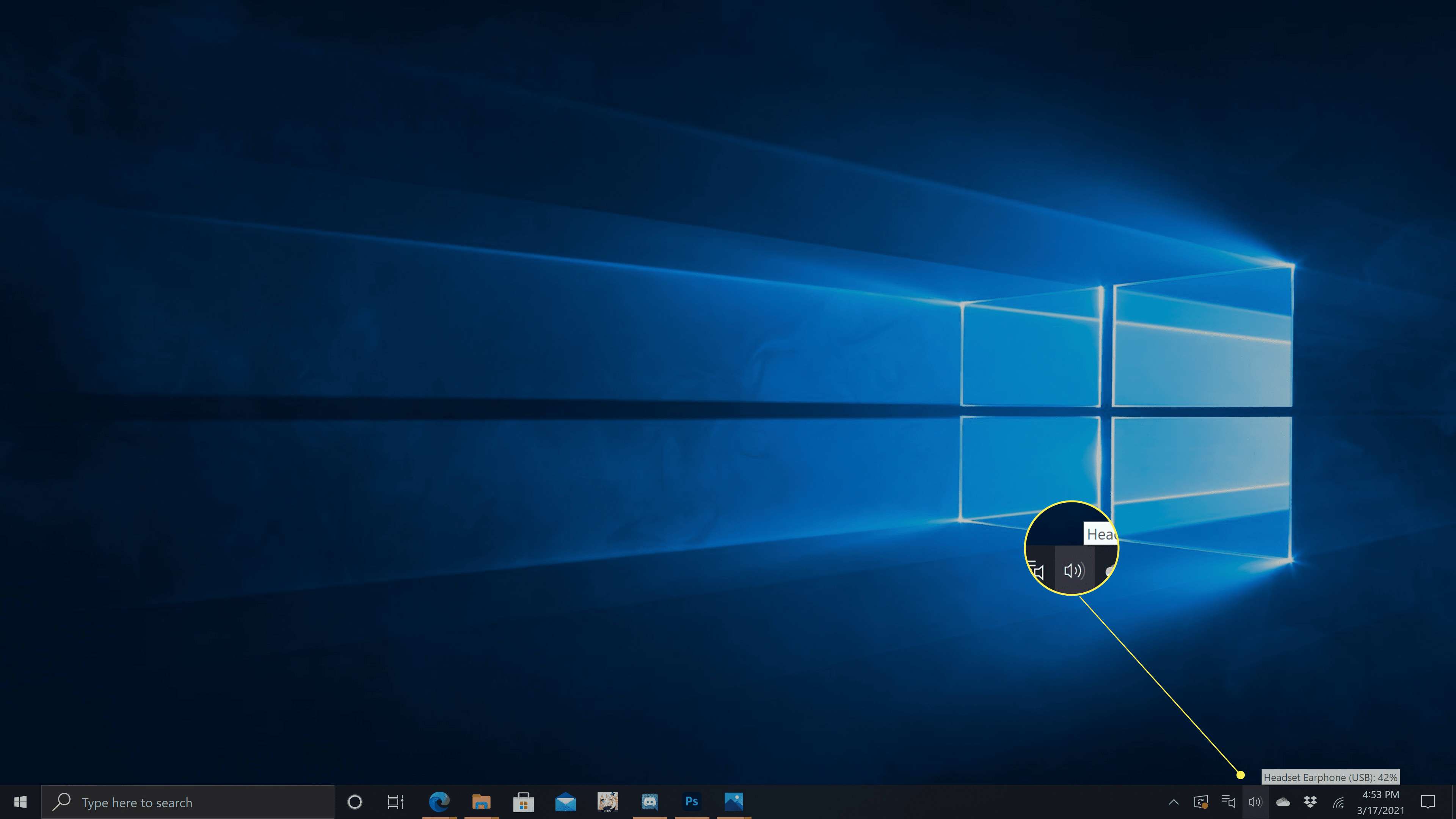
-
Vybrat Otevřeno Nastavení zvuku.
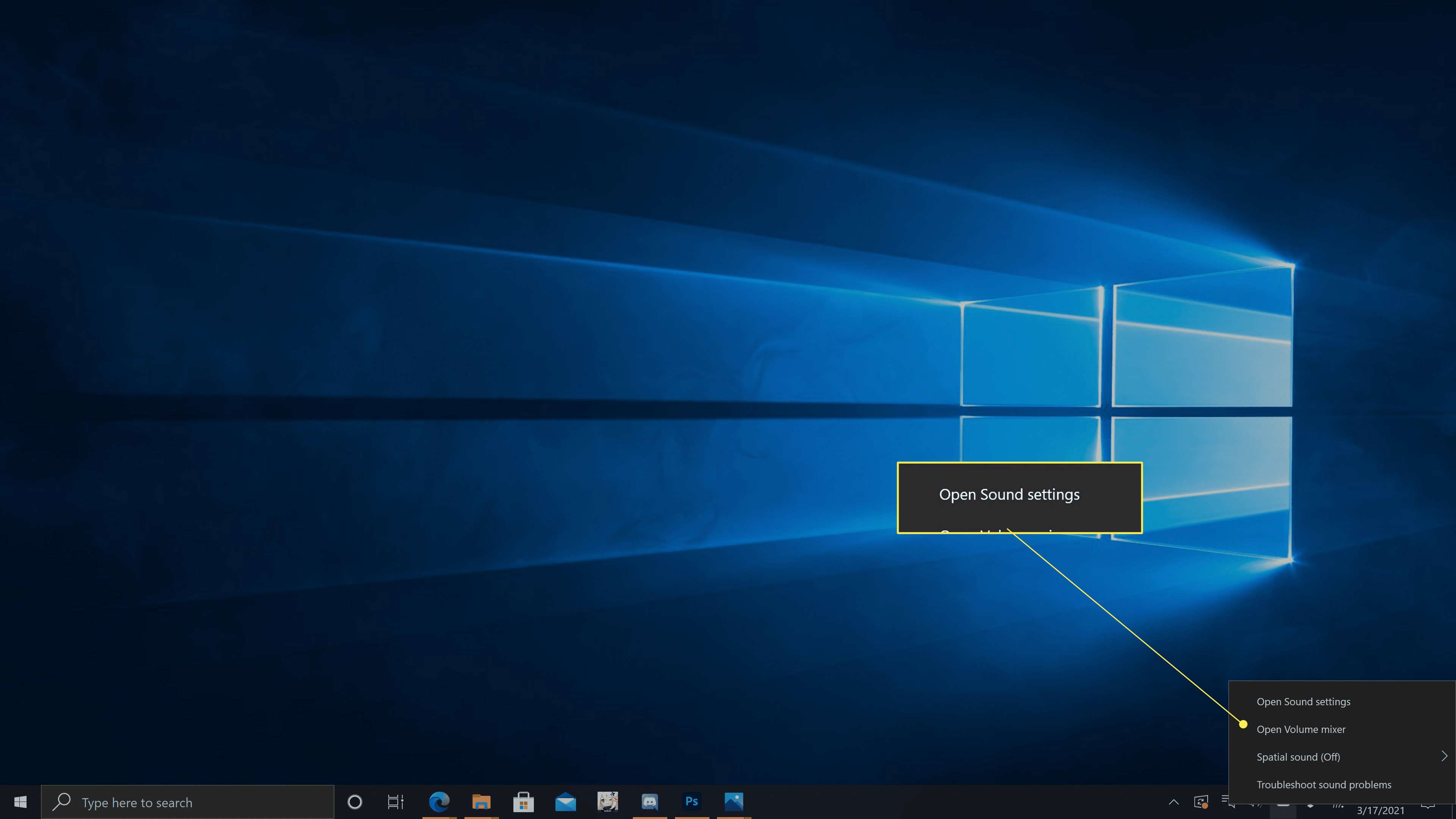
-
V Vstup v části klikněte na Vyberte své vstupní zařízení rozevírací nabídka.
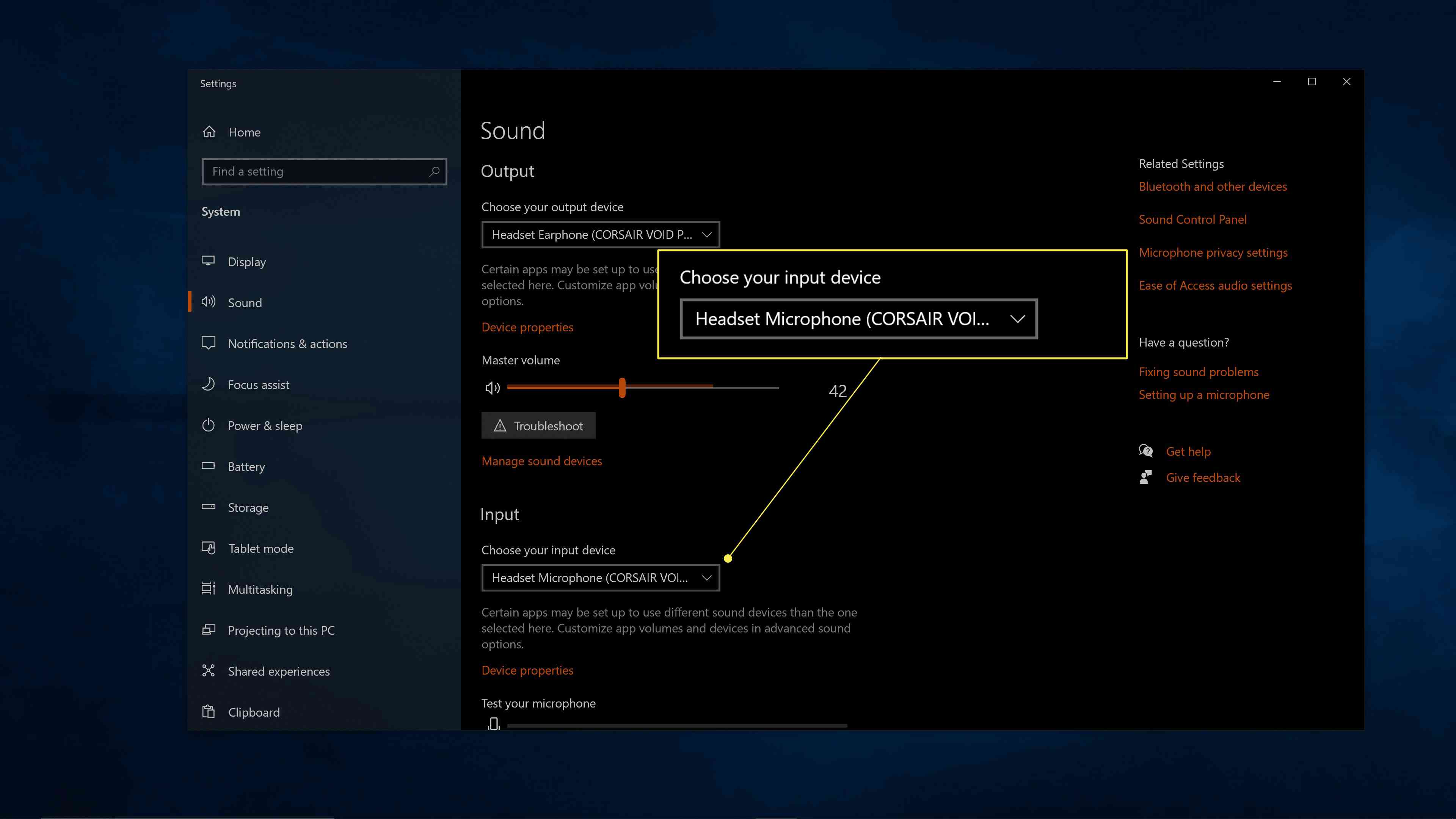
-
Vybrat Oculus Quest nebo Oculus Quest 2.
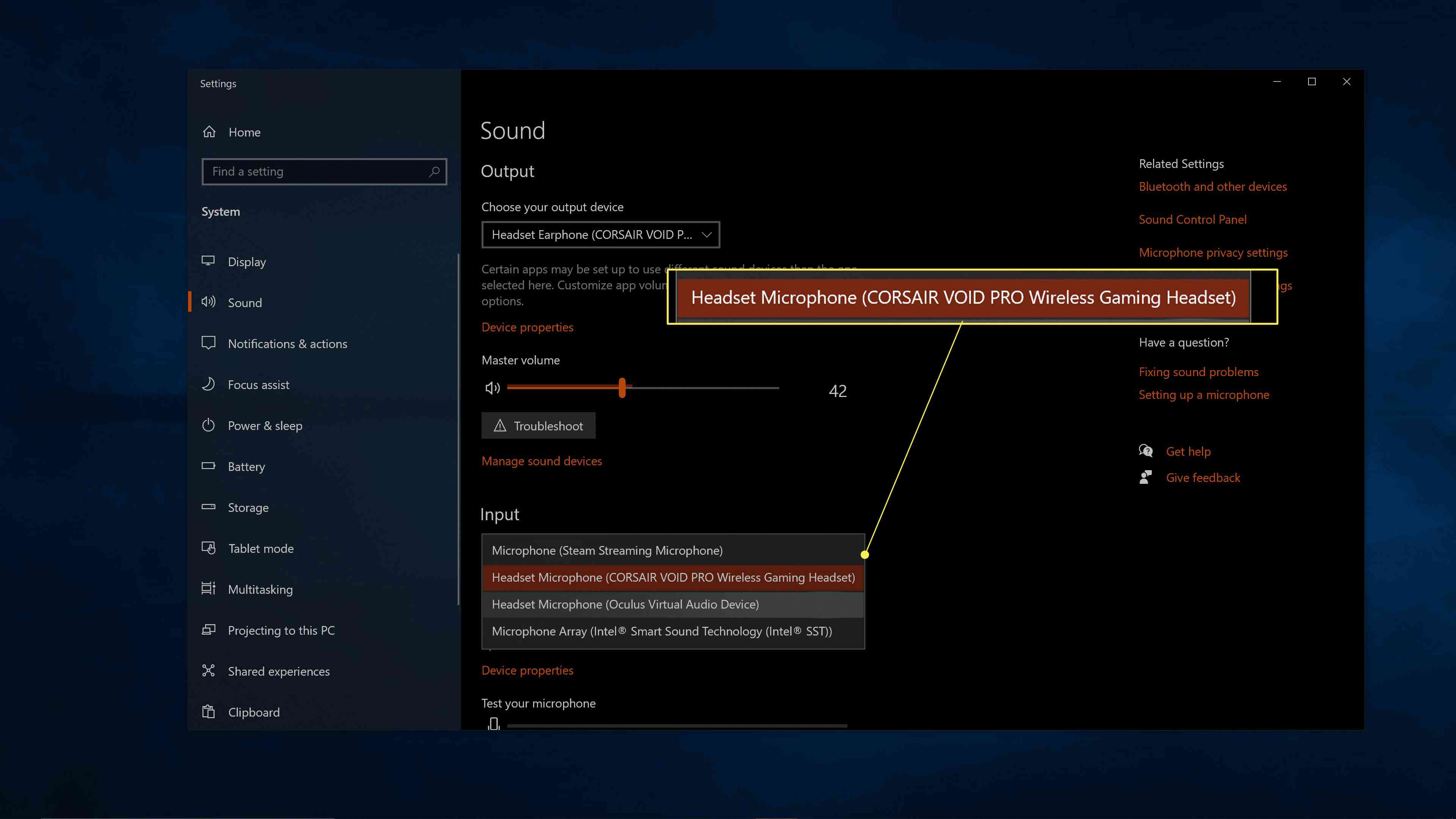
Můžete také kliknout na rozevírací nabídku Vybrat výstupní zařízení a vybrat si svůj Quest nebo sluchátka, pokud máte pár. V opačném případě může být zvuk z vašeho Quest vydáván přes reproduktory vašeho počítače.